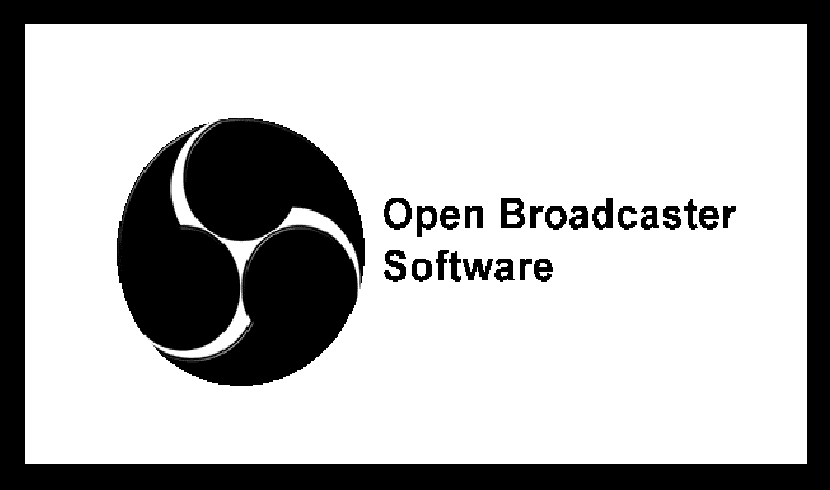
Phần mềm phát sóng mở còn được biết đến với tên viết tắt là OBS là một ứng dụng mã nguồn mở và miễn phí để ghi và truyền video qua internet (phát trực tuyến), được duy trì bởi Dự án OBS.
Phần mềm Open Broadcaster là là một ứng dụng đa nền tảng có thể được sử dụng trên Linux, Mac và Windows, nó được viết bằng C và C ++ và cho phép chụp nguồn video thời gian thực, bố cục cảnh, mã hóa, ghi và phát sóng.
Các tính năng mới chính của phiên bản OBS Studio 23
Bản phát hành mới này của OBS Studio 23 mang đến một loạt cải tiến, đối với phiên bản Windows của nó, mã đã được viết lại, bao gồm mã hóa NVIDIA NVENC Để kích hoạt bố cục phần cứng, khả năng kết nối với các tài khoản trên Twitch và Mixer đã được cung cấp, một bảng điều khiển với trò chuyện Twitch và Mixer đã được thêm vào.
Nhưng anh ấy cũng có những công việc thú vị nói chung, cũng như về khía cạnh Linux.
Phiên bản Linux của OBS Studio 23 hiện đã hỗ trợ giao diện VA-API để bật tăng tốc video dựa trên GPU cho những người sử dụng trình điều khiển Intel VA-API phổ biến hơn hoặc cũng như trình theo dõi trạng thái tăng tốc video trong Gallium3D, thay thế cho hỗ trợ VDPAU.
OBS Studio 23 cũng vậy có một số bộ lọc âm thanh mới, hỗ trợ định hình lại hàng loạt, hỗ trợ âm thanh đa rãnh cho đầu ra Ffmpeg, phân cực ngược, bộ giới hạn và bộ mở rộng và một loạt các thay đổi khác.
Ngoài nó chế độ hàng loạt đóng gói lại luồng đã được thực hiện (remuxing) và khả năng tự động đóng gói lại nội dung đã ghi ở định dạng MP4 đã được thêm vào.
Trong kịch bản phát lại tức thì, hỗ trợ VLC đã được thêm vào làm nguồn video.
Cuối cùng việc bổ sung một bảng thông tin tùy chọn với số liệu thống kê cũng có thể được đánh dấu (được kích hoạt thông qua menu View -> Docks) và một công cụ mới để xuất ra các thiết bị Decklink.
Làm thế nào để cài đặt OBS Studio 23 trên Linux?
Đối với những người quan tâm đến việc có thể cài đặt phiên bản OBS mới này trên bản phân phối Linux của họ, Họ có thể thực hiện theo hướng dẫn mà chúng tôi chia sẻ dưới đây.
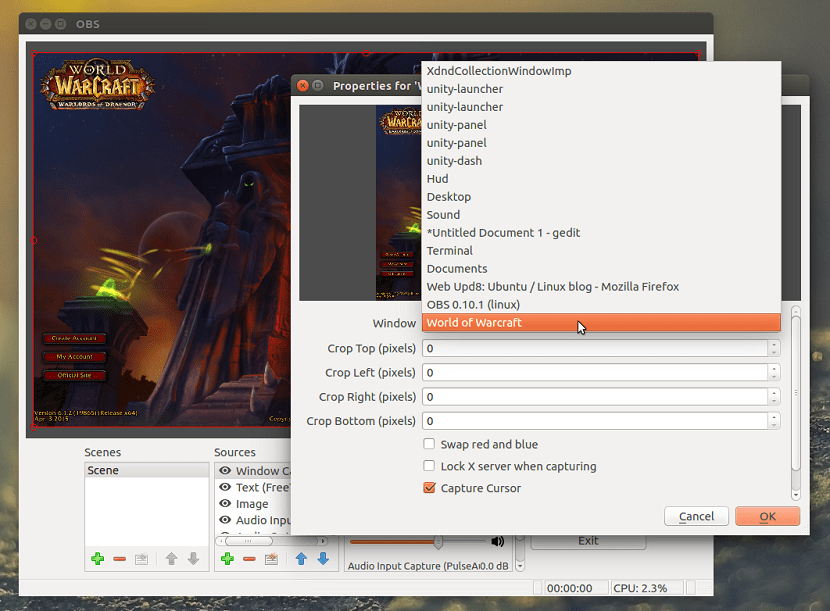
Cài đặt OBS Studio 23 từ Flatpak
Nói chung, đối với hầu hết mọi bản phân phối Linux hiện tại, việc cài đặt phần mềm này có thể được thực hiện với sự trợ giúp của các gói Flatpak. Họ chỉ nên có sự hỗ trợ để cài đặt các loại gói này.
Trong một thiết bị đầu cuối, họ chỉ cần thực hiện lệnh sau:
flatpak install flathub com.obsproject.Studio
Trong trường hợp bạn đã cài đặt ứng dụng bằng phương tiện này, bạn có thể cập nhật nó bằng cách thực hiện lệnh sau:
flatpak update com.obsproject.Studio
Cài đặt OBS Studio 23 từ Snap
Một phương pháp chung khác để cài đặt ứng dụng này là với sự trợ giúp của các gói Snap. Tương tự như Flatpak, họ phải có sự hỗ trợ để cài đặt các loại gói này.
Quá trình cài đặt sẽ được thực hiện từ một thiết bị đầu cuối bằng cách nhập:
sudo snap install obs-studio
Cài đặt xong, bây giờ chúng tôi sẽ kết nối các phương tiện truyền thông:
sudo snap connect obs-studio:camera
sudo snap connect obs-studio:removable-media
Cài đặt từ PPA
Đối với những ai là người dùng Ubuntu và các công cụ phái sinh, họ có thể cài đặt ứng dụng bằng cách thêm kho lưu trữ vào hệ thống.
Chúng tôi thêm điều này bằng cách gõ:
sudo add-apt-repository ppa:obsproject/obs-studio sudo apt-get update
Và chúng tôi cài đặt ứng dụng bằng cách chạy
sudo apt-get install obs-studio && sudo apt-get install ffmpeg
Cài đặt trên Arch Linux và các dẫn xuất
Trong trường hợp của Arch Linux, Manjaro, Antergos và bất kỳ người dùng phái sinh nào khác. Chúng tôi có thể thực hiện cài đặt bằng cách gõ lệnh sau vào một thiết bị đầu cuối:
sudo pacman -S obs-studio
Cài đặt trên Fedora
Cuối cùng, đối với những người dùng Fedora chỉ cần nhập như sau:
sudo dnf install https://download1.rpmfusion.org/free/fedora/rpmfusion-free-release-$(rpm -E %fedora).noarch.rpm https://download1.rpmfusion.org/nonfree/fedora/rpmfusion-nonfree-release-$(rpm -E %fedora).noarch.rpm sudo dnf install obs-studio
Trong trường hợp những người dùng NVIDIA đó muốn bật mã hóa tăng tốc phần cứng, bạn nên đảm bảo rằng bạn đã cài đặt CUDA trên hệ thống của mình (trong trường hợp đó là thẻ cũ hơn, hãy cài đặt xorg-x11-drv-nvidia-340xx-cuda):
sudo dnf install xorg-x11-drv-nvidia-cuda